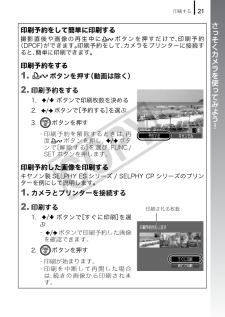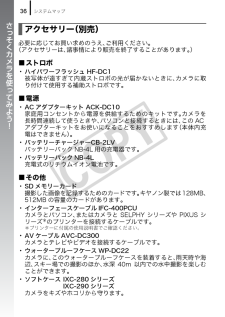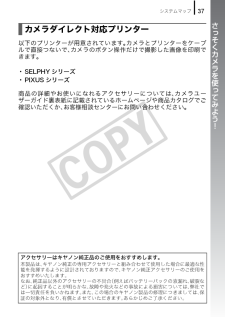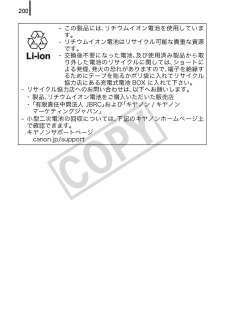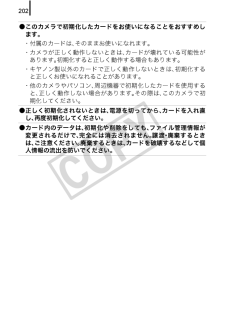Q&A
取扱説明書・マニュアル (文書検索対応分のみ)
"キヤノン"1 件の検索結果
"キヤノン"10 - 20 件目を表示
全般
質問者が納得広角で撮影する(室内全体や大きな建物などを撮影する)用途がなければ、20 ISでいいでしょう。30gほどの差は、大したものには
なりません。
ただ、カメラは写真を撮るための道具であり、アクセサリーになるのはその次に考えるべきで、実際に手にとって、持ちにくいのであれば
避けたほうがいいでしょう。見た目が良くても撮りにくてはデジカメの意味を成しません。
6417日前view79
CDI-J342-XXX XXXXXXX (C) CANON INC. 2008 PRINTED IN JAPANキヤノン株式会社キヤノンマーケティングジャパン株式会社〒108-8011 東京都港区港南2-16-6お客様相談センター(全国共通番号)050-555-90005受付時間:平日 9:0 0~ 2 0:0 0土・日・祝 日 1 0:00~17:00(1月1日~1月3日は休ませていただきます)※ 上記番号をご利用いただけない方は、 043-211-9630をご利用ください。※ IP電話をご利用の場合、 プロバイダーのサービスによってつながらない場合があります。※ 受付時間は予告なく変更する場合があります。 あらかじめご了承ください。別紙でご確認ください。キヤノンデジタルカメラのホームページを開設しています。最新の情報が掲載されていますので、インターネットをご利用の方は、ぜひお立ち寄りください。キヤノンデジタルカメラ製品情報http://canon.jp/cdcキヤノンサポートページhttp://canon.jp/supportCANON iMAGE GATEWAYhttp://www.imagega...
はじめにお確かめください(付属品)パッケージには以下のものが入っています。万一、不足のものがありましたら、お手数ですがお買い求めの販売店までご連絡ください。付属のメモリーカードでは、このカメラの性能を十分に発揮できない場合があります。バッテリーチャージャーCB-2LVバッテリーパックNB-4L(端子カバー付き)abcdeifghカメラ本体メモリーカード(32MB)インターフェースケーブルIFC-400PCUAV ケーブルAVC-DC300リストストラップWS-DC2保証書Canon Digital Camera Solution Disk・ カメラユーザーガイド (本書)・ ダイレクトプリントユーザーガイド(プリンターと接続するときにお読みください)・ ソフトウェアクイックガイド(パソコンと接続するときにお読みください)・ サポートガイド・ キヤノン純正アクセサリーご使用のお願い付属の CD-ROM 内の電子マニュアルもご覧ください。・ ZoomBrowser EX / ImageBrowser ソフトウェアガイド使用説明書一式j
印刷する21印刷予約をして簡単に印刷する撮影直後や画像の再生中に ボタンを押すだけで、印刷予約(DPOF)ができます。印刷予約をして、カメラをプリンターに接続すると、簡単に印刷できます。印刷予約をする1. ボタンを押す(動画は除く)2. 印刷予約をする1. ボタンで印刷枚数を決める2. ボタンで[予約する]を選ぶ3. ボタンを押す・印刷予約を解除するときは、再度 ボタンを押し、 ボタンで[解除する]を選び、FUNC./SET ボタンを押します。印刷予約した画像を印刷するキヤノン製 SELPHY ES シリーズ / SELPHY CP シリーズのプリンターを例にして説明します。1. カメラとプリンターを接続する2. 印刷する1. ボタンで[すぐに印刷]を選ぶ・ ボタンで印刷予約した画像を確認できます。2. ボタンを押す・印刷が始まります。・印刷を中断して再開した場合は、続きの画像から印刷されます。印刷される枚数
印刷する20印刷する1. カメラとカメラダイレクト対応プリンターを接続する・ カメラの端子カバーは、 下端に爪またはリストストラップの止め具をかけて開き、インターフェースケーブルを奥まで差し込みます。・ プリンターの接続方法は、 プリンターに付属の使用説明書でご確認ください。・PictBridge(ピクトブリッジ)に対応していれば、キヤノン製以外のプリンターでも印刷できます。詳しくは、ダイレクトプリントユーザーガイドをご覧ください。2. プリンターの電源を入れる3. カメラのモードスイッチを (再生)に合わせ、電源を入れる・ ボタンが青色に点灯します。4. ボタンで印刷したい画像を選び、 ボタンを押す・ ボタンが青く点滅し、 印刷が始まります。・ 印刷後はカメラとプリンターの電源を切り、 インターフェースケーブルを取り外します。ボタンボタンモードスイッチインターフェースケーブルDIGITAL 端子電源スイッチ
システムマップ35ダイレクトインターフェースケーブルUSB カードリーダーPC カードアダプターSD メモリーカード・ SDC-128M・ SDC-512MSHSELPHY シリーズ*2*3PIXUS シリーズ*2テレビ / ビデオ映像入力端子音声入力端子*1 別売りも用意されています。*2 PIXUS シリーズ /SELPHY DS シリーズのプリンターに接続するケーブルや、プリンターに関することは、プリンターに付属の使用説明書をご覧ください。*3 CP-10/CP-100/CP-200/CP-300 もお使いになれます。USB ポートPC カードスロットキヤノン製カメラダイレクト対応プリンター
56印刷接続方式についてプリンターとの接続方式を変更できます。通常、設定を変更する必要はありませんが、(ワイド)で撮影した画像を、キヤノンコンパクトフォトプリンターSELPHYCP750/CP740/CP730/CP720/ CP710/CP510 でワイドサイズ用紙全面に印刷するときは、 を選択してください。 この設定は電源を切っても記憶されますので、 以外の画像サイズを印刷するときは、[自動]に戻してください(ただし、プリンター接続中は変更できません)。エリア設定 自宅*/ 訪問先 p.165日付/時刻 p.14時計表示 0 ~ 5*~10秒/20 秒 /30 秒 /1分/2分/3分p.45カードの初期化 物理フォーマットも設定できます(p.167)。画像番号 通し番号*/オートリセットp.168フォルダ作成p.170新規作成 チェックをつけると設定できます。自動作成 切*/毎日/月曜~日曜 / 毎月(時間も設定できます。)縦横自動回転 入*/切 p.172レンズ収納時間 1 分*/0秒 レンズの収納タイミングを設定します(撮影モードから再生モードへの切り換え時)。言語 p.15ビデオ出力方式 NTSC*...
システムマップ36必要に応じてお買い求めのうえ、ご利用ください。(アクセサリーは、諸事情により販売を終了することがあります。)■ストロボ・ ハイパワーフラッシュ HF-DC1被写体が遠すぎて内蔵ストロボの光が届かないときに、カメラに取り付けて使用する補助ストロボです。■電源・ AC アダプターキット ACK-DC10家庭用コンセントから電源を供給するためのキットです。カメラを長時間連続して使うときや、パソコンと接続するときには、この AC アダプターキットをお使いになることをおすすめします(本体内充電はできません)。・ バッテリーチャージャーCB-2LVバッテリーパック NB-4L 用の充電器です。・ バッテリーパック NB-4L充電式のリチウムイオン電池です。■その他・ SD メモリーカード撮影した画像を記録するためのカードです。キヤノン製では128MB、512MB の容量のカードがあります。・ インターフェースケーブル IFC-400PCUカメラとパソコン、またはカメラと SELPHY シリーズや PIXUS シリーズ*のプリンターを接続するケーブルです。*プリンターに付属の使用説明書でご確認ください。 ...
システムマップ37以下のプリンターが用意されています。カメラとプリンターをケーブルで直接つないで、カメラのボタン操作だけで撮影した画像を印刷できます。・ SELPHY シリーズ・ PIXUS シリーズ商品の詳細やお使いになれるアクセサリーについては、カメラユーザーガイド裏表紙に記載されているホームページや商品カタログでご確認いただくか、お客様相談センターにお問い合わせください。カメラダイレクト対応プリンターアクセサリーはキヤノン純正品のご使用をおすすめします。本製品は、キヤノン純正の専用アクセサリーと組み合わせて使用した場合に最適な性能を発揮するように設計されておりますので、キヤノン純正アクセサリーのご使用をおすすめいたします。なお、純正品以外のアクセサリーの不具合(例えばバッテリーパックの液漏れ、破裂など)に起因することが明らかな、故障や発火などの事故による損害については、弊社では一切責任を負いかねます。 また、この場合のキヤノン製品の修理につきましては、保証の対象外となり、有償とさせていただきます。あらかじめご了承ください。
200- この製品には、リチウムイオン電池を使用しています。- リチウムイオン電池はリサイクル可能な貴重な資源です。- 交換後不要になった電池、 及び使用済み製品から取り外した電池のリサイクルに関しては、ショートによる発煙、発火の恐れがありますので、端子を絶縁するためにテープを貼るかポリ袋に入れてリサイクル協力店にある充電式電池 BOX に入れて下さい。- リサイクル協力店へのお問い合わせは、 以下へお願いします。・製品、リチウムイオン電池をご購入いただいた販売店・ 「有限責任中間法人 JBRC」 および「キヤノン / キヤノンマーケティングジャパン」- 小型二次電池の回収については、 下記のキヤノンホームページ上で確認できます。キヤノンサポートページ canon.jp/support
202●このカメラで初期化したカードをお使いになることをおすすめします。・付属のカードは、そのままお使いになれます。・カメラが正しく動作しないときは、カードが壊れている可能性があります。初期化すると正しく動作する場合もあります。・キヤノン製以外のカードで正しく動作しないときは、初期化すると正しくお使いになれることがあります。・他のカメラやパソコン、周辺機器で初期化したカードを使用すると、正しく動作しない場合があります。その際は、このカメラで初期化してください。●正しく初期化されないときは、電源を切ってから、カードを入れ直し、再度初期化してください。●カード内のデータは、初期化や削除をしても、ファイル管理情報が変更されるだけで、完全には消去されません。譲 渡・廃 棄 す る と きは、ご注意ください。廃棄するときは、カードを破壊するなどして個人情報の流出を防いでください。
- 1